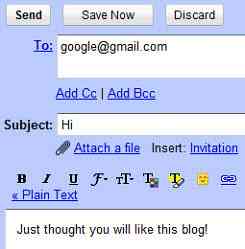18 Гбоард савета и трикова које вероватно не знате
Гбоард - тхе де фацто тастатура фор Андроид - је једна од најједноставнијих и најпаметнијих клавијатура на планети. Нуди брзо претраживање, брзо превођење, емоји пакети, и више функција. Ипак, многи од нас не искориштавају пуни потенцијал Гбоарда не знајући како.
Дакле, у овом посту, показат ћу вам најбоље од Гбоард-а наглашавајући његове изванредне могућности и мноштво могућности прилагодбе. Када сазнате све његове савете и трикове, почети ћете уживати у Гбоард-у до краја. Хајде да почнемо.
Белешка: Подешавам Гбоардове поставке у многим триковима испод. Можете им приступити на уређају једнако лако као и отварање Андроид уређаја Подешавања > избор “Језици и унос” > “Виртуелна тастатура” > Гбоард.
1. Брзо преведите текст
Једна од мојих омиљених функција, Гбоард вам то омогућава брзо преведите текст што, сматрам, је посебно корисно приликом писања на другом језику. Помоћи ће вам док разговарате са страним пријатељем или клијентом.
Можете да кликнете стрелицу надесно на траци са предлозима и изаберете икону да Гоогле преводилац приступи овој функцији. Затим изаберите језик, укуцајте текст који желите да напишете и он ће упишите његов преведени текст.

2. Избришите предложене речи
Ако сте незадовољни предложеном ријечју, можете избрисати приједлог и одлучити да га више нећете видјети користећи овај трик. Можете дуго притисните предложену реч и повуците је на икону смећа да бисте је избрисали из предлога.
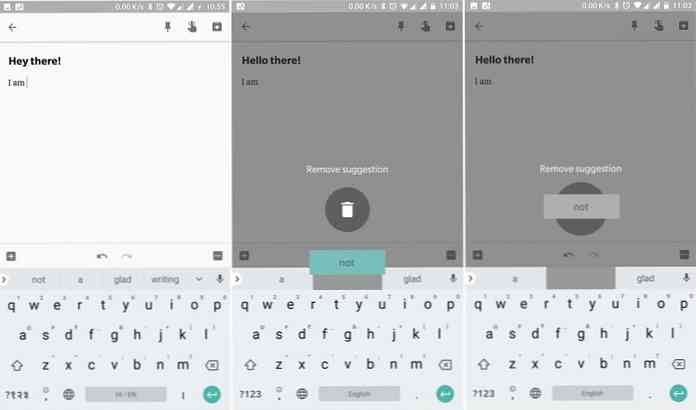
3. Додајте брзе интерпункције
Гбоард додаје неколико опција које вам помажу да брже куцате, а избегавање или брзо куцање интерпункција је један од трикова за постизање брзине. У поставкама Гбоард-а можете да омогућите више трикова за интерпункцију > “Исправка текста“. Опције су именоване “Аутоматски размак након интерпункције” и “Дупло-просторно заустављање“.
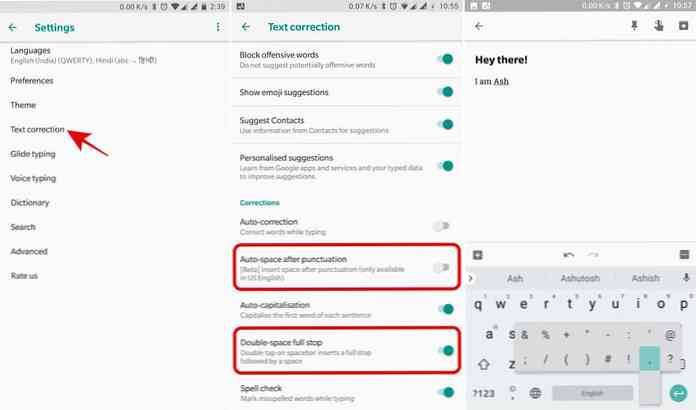
Као што сте можда погодили, они вам омогућавају да додате пуни стоп притиском притиском на размакницу два пута и аутоматским додавањем простора након било какве интерпункције. Поред тога, постоји још један трик за брзо додавање интерпункција. Можете дуго притисните типку за заустављање и превуците прстом или додирните интерпункцијски кључ из приказане листе.
4. Користите режим за уређивање текста
Ако сте икада покушали да уредите текст у Андроиду, поготово ако је тај текст веома дугачак, знали бисте да то није лак задатак. Гбоард има режим за уређивање текста да би решио овај проблем.
Кад год желите да користите режим за уређивање текста, само притисните десну стрелицу на траци за предлоге и притисните икону курсора. У овом режиму можете лако прелазите између речи или реченица помоћу тастера са стрелицама.
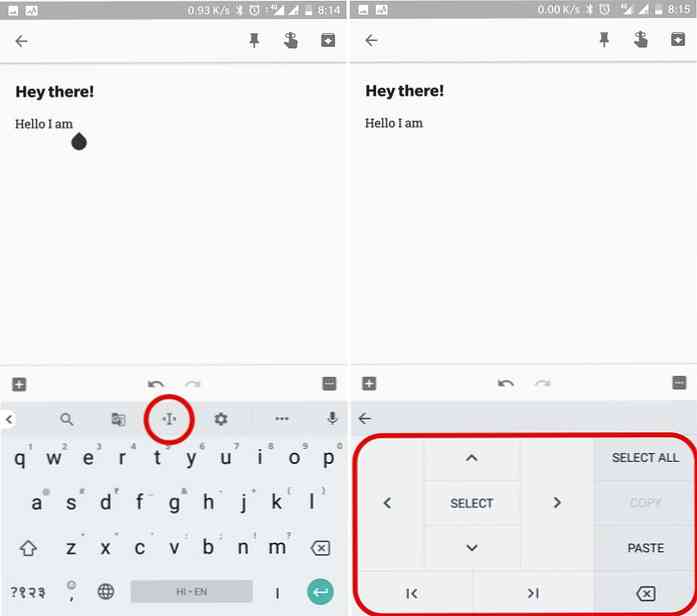
5. Промените случај речи
Гбоард има изванредну могућност да промијени случај ријечи. Само треба изаберите реч и притисните тастер Схифт на тастатури да бисте пребацили његов случај. Омогућава вам да брзо и ефикасно изаберете из два случаја - наслов и велико слово. Прво се користи за прво слово, а друго за цијелу ријеч.
6. Користите режим са једном руком
Ако користите паметни паметни телефон великог формата, који је обично популаран ових дана, можда ћете имати проблема док куцате помоћу једне руке. У том случају, можете омогућити начин рада Гбоард са једном руком. У овом режиму, тастатура је мање ширине и је поравнати улево или удесно екрана по вашем избору.
Можете га омогућити у Гбоард поставкама > Преференцес > “Режим са једном руком“.
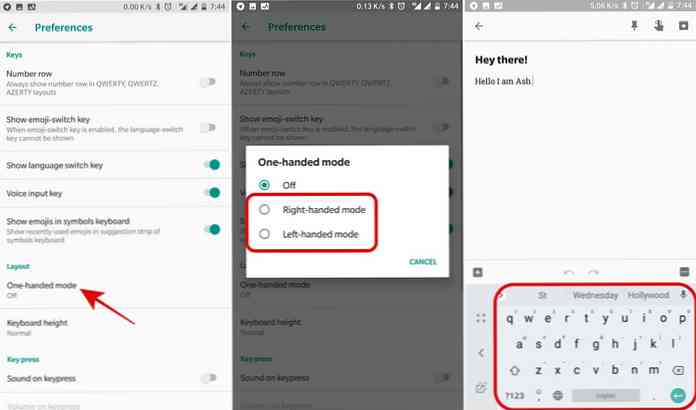
7. Потражите унутар Гбоард-а
Гоогле је, као претраживач, имплементирао једноставан прилично ефикасна функционалност претраживања право у Гбоард. Ово чини удаљеност између вас и ваших претраживања само један клик.
Ову функцију можете да омогућите отварањем Гбоард подешавања > Претрага и пребацивање на именоване опције “Предицтиве Сеарцх” и “Прикажи дугме „Тражи и више““.
Коначно, можете кликнути стрелицу удесно на траци са предлозима и кликните на икону за претрагу за претрагу без паузирања куцања у Гбоард-у.
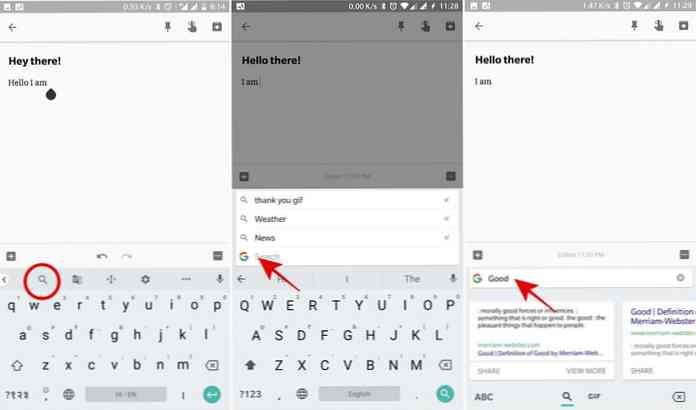
8. Пребаците б / в језик
Кад год требате пребацити језик или распоред типковнице, можете дуго притиснути типку размака и одабрати из дијалога “Цханге Кеибоард“.
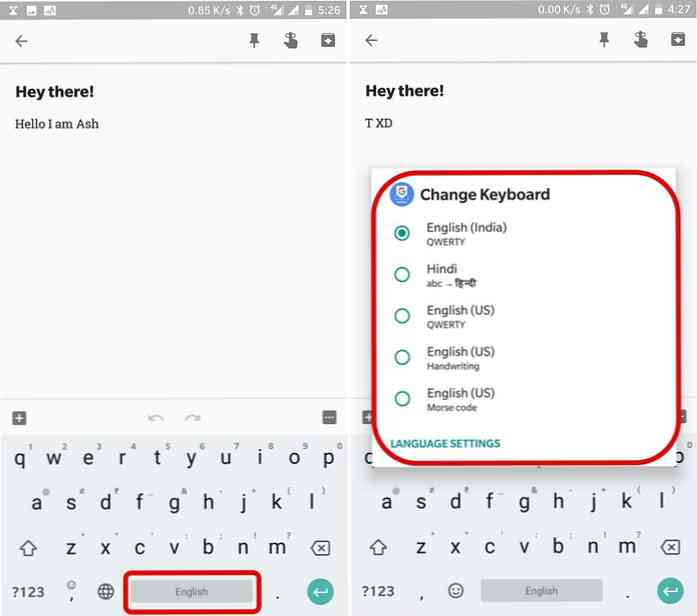
Гбоард такође поседује посебан тастер за пребацивање језика, који можете укључити из његових поставки > Преференцес > “Прикажи тастер за пребацивање језика“. Ако видите да је дугме онемогућено, искључите га “Прикажи тастер емоји-свитцх“, затим покушајте поново.
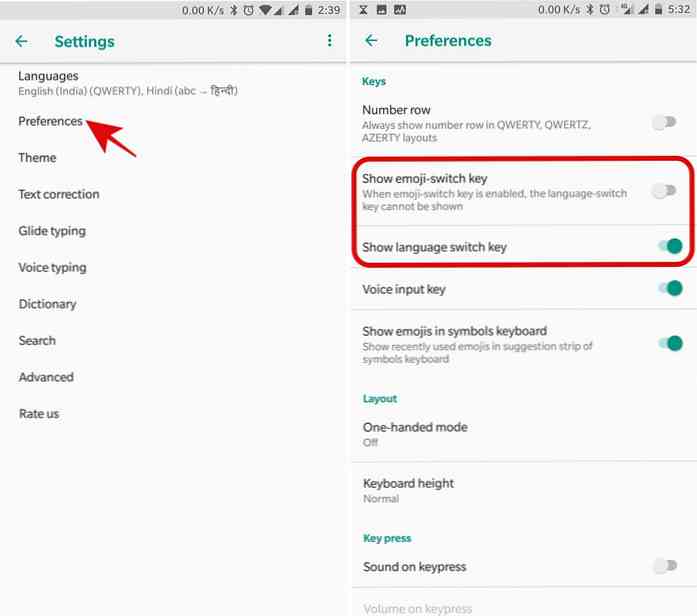
9. Омогућите ред бројева
Ако вам се чини да често уносите бројеве, боље је омогућити и користити ред бројева да бисте убрзали куцање. Можете га омогућити избором Преференцес у Гбоард подешавањима и укључивање “Ред бројева“.
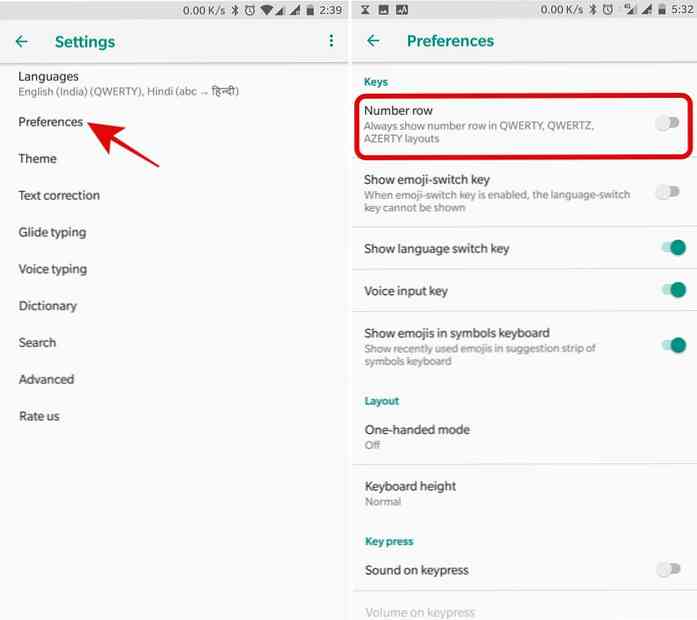
10. Избришите комплетну реч
Када сам почео да користим тастатуру на додир пре седам година, открио сам да је брисање речи један од најтежих задатака. Гбоард помаже код овог задатка као што можете кликнути и превуците налево од тастера за повратак на тастатури да бисте избрисали реч.
Али ћете омогућити опцију пре него што будете могли да користите овај трик. Молим одаберите “Глиде типинг” у Гбоард подешавањима и укључи “Омогући брисање брисањем“.
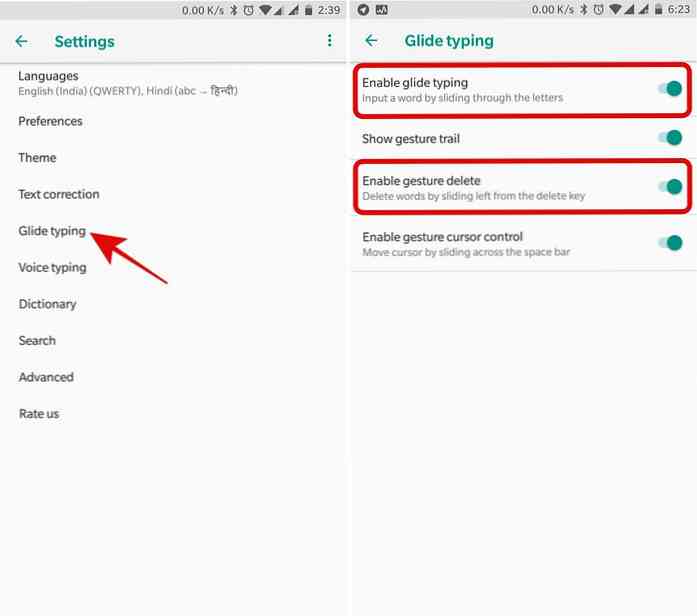
11. Избришите цијелу реченицу
Гбоард омогућава и брисање комплетних реченица. Посљедњу реченицу можете избрисати кликом и повлачењем налево од повратног тастера - свипе барем као два до три слова или мало више од задњег трика. Али прво морате омогућити Гбоард поставке > “Глиде типинг” > “Омогући брисање брисањем“.
12. Синхронизујте научене речи
Ако имате лични речник у коме складиштите нове научене речи или пречице за употребу у Гбоард-у, можете да га синхронизујете са својим налогом. Помоћи ће вам повратите свој речник ако га изгубите или промените телефон или користити више паметних телефона користећи један рачун.
Функцију можете омогућити тако што ћете прећи на Гбоард поставке > Речник и пребацивање на именовану опцију “Синхронизовано научене речи“. То је то.

13. Упишите Морзеов код
Морсеов код је приступачност за посебне људе који не могу нормално говорити, типкати или превући прстом. Иако је то корисна функција за људе којима је потребна, она доноси добру прилику за људе који желе да науче Морзеов код.
Морате активирати Морсе-ову тастатуру отварањем Гбоард-ових подешавања и одабиром Лангуагес > “Енглески нас)” и одабиром “Морсеов код“. Ако не видите “Енглески нас)“, затим кликните “АДД КЕИБОАРД” у Лангуагес и изаберите “Морсеов код” као распоред и кликните на ГОТОВО да бисте је сачували.
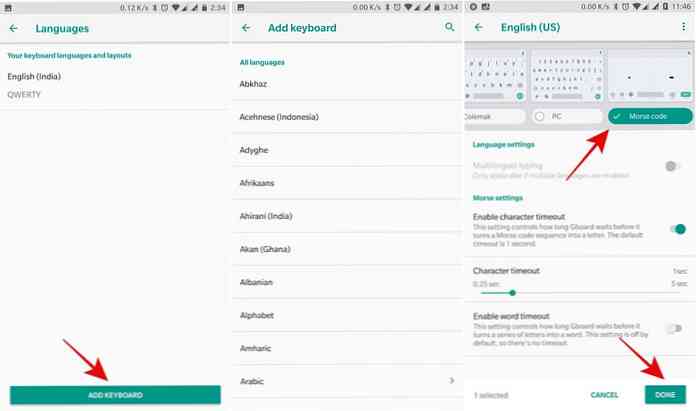
Коначно, док куцате, можете дуго притиснути тастер размакнице да бисте покренули “Цханге Кеибоард” и изаберите “Енглески (САД) Морсеов код” да га користим.
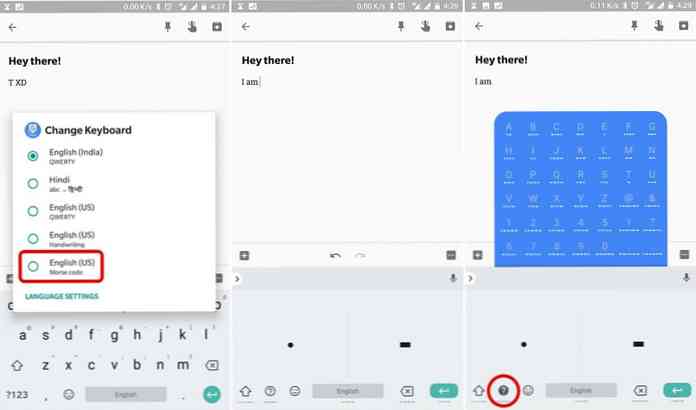
14. Упишите свој рукопис
Гбоард подржава функцију препознавања рукописа која вам омогућава руком писати прстима. Иако га сматрам споријим од куцања помоћу кверти тастатуре, ипак је то угодна вежба када желите да пробате необичну ствар.
Можете омогућити тастатуру рукописа тако што ћете отићи у Гбоард поставке > Лангуагес > “Енглески нас)” (или на вашем језику) и одабиром опције “Рукопис” лаиоут. Затим, можете се пребацити на њега тако што ћете дуго притиснути тастер размакнице.
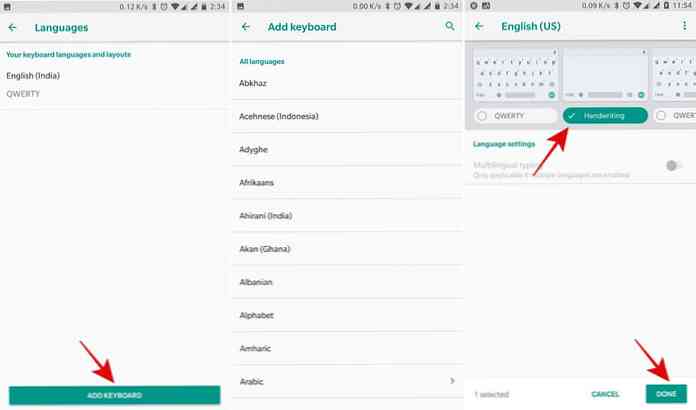
15. Дуго притисните за симболе
Ако желите да држите тастатуру кратком у висини, али ипак желите да брзо притиснете слова и симболе, можете се одлучити за ову згодну функцију. Ову опцију можете омогућити тако што ћете отићи у Гбоард поставке > Преференцес и укључивање “Дуго притисните за симболе“. Након тога, дуго притисните тастер да бисте откуцали његов симбол.

16. Напредна предвиђања текста
Захваљујући Гооглеовим достигнућима на пољу вештачке интелигенције, Гбоард има моћну могућност предвиђања сугеришући следеће речи и фразе за тебе. Такође може научити из ваших контаката и података из других Гоогле услуга.
Можете проширити његове могућности предвиђања тако што ћете омогућити неколико опција које се налазе у његовим поставкама > “Исправка текста“. Молимо укључите опције “Предлози следећих речи“, “Предложи контакте“, и “Персонализед суггестионс” на овом екрану.
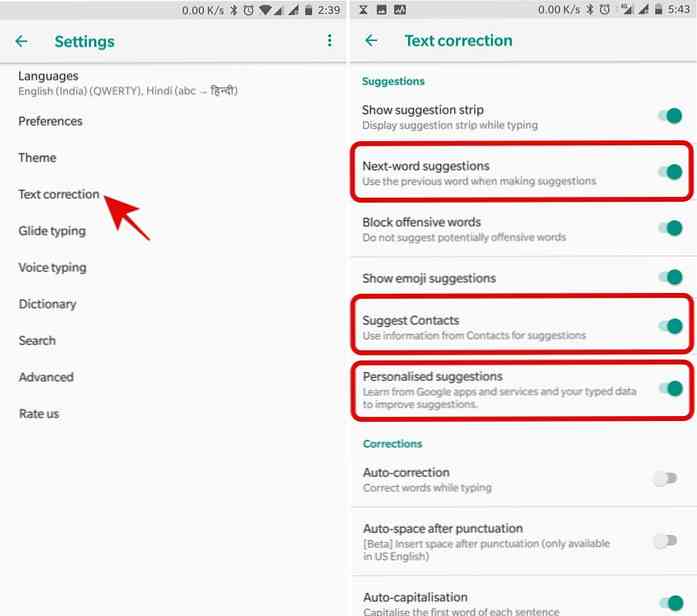
17. Промените висину плоче
У случају да нисте задовољни висином тастатуре, коју ћете можда пронаћи предуго ако сте омогућили предлоге речи или тастер за гласовни унос; онда можете подесити висину плоче како би она била дужа или краћа. Само пређите на Гбоардове поставке > Преференцес и кликните “Висина тастатуре” и померите клизач.
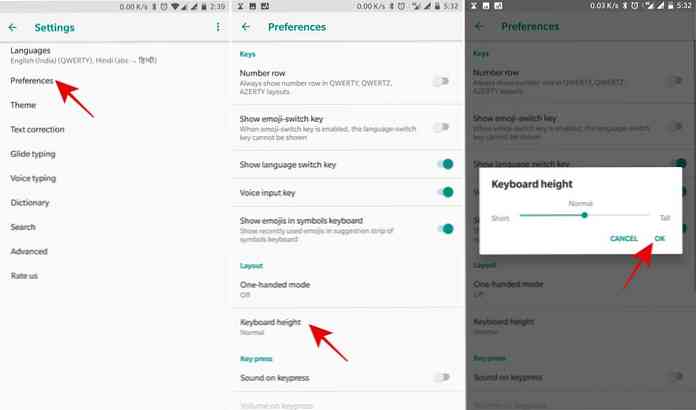
18. Додајте пречице за речи
Гбоард има опцију за одржавање личног речника. Иако га не можете користити ако куцате на енглеском језику, ипак постоји случај употребе који чини рјечник веома ефикасна функција за брже куцање.
Док додајете речи у ваш лични речник, можете додати и пречице за те речи и чак и додавање фраза. Када куцате на тастатури, можете да откуцате пречицу и видећете реч или фразу која се појављује као предлог; само кликните на њу и он је откуцан.
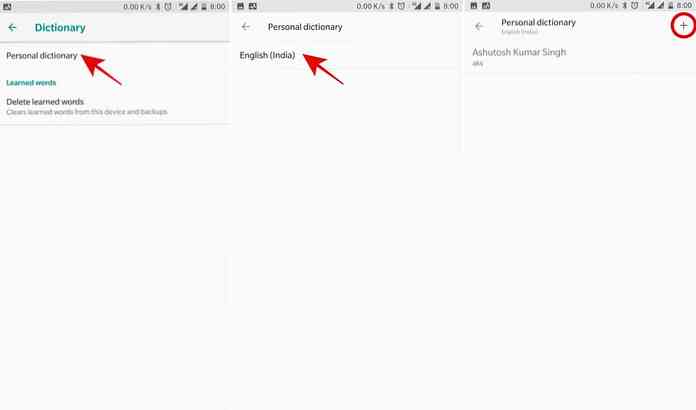
Можете да додате речи у ваш лични речник тако што ћете отићи у Гбоард поставке > Речник > “Лични речник” > и кликните на дугме +.
То је све о разним саветима и триковима за Гбоард. Надам се да ће ти помоћи постићи већу брзину типкања и супериорно искуство типкања на Андроиду.